电脑windows11系统桌面如何显示网络图标
来源:网络收集 点击: 时间:2024-07-22【导读】:
在使用网络共享的时候突然发现自己的电脑怎么找不到网络这个图标搞的没有办法找到网络共享主机这里我就说一下怎么样设置把网络图标显示在桌面看下面操作品牌型号:华硕组装机系统版本:windows11方法/步骤1/8分步阅读 2/8
2/8 3/8
3/8 4/8
4/8 5/8
5/8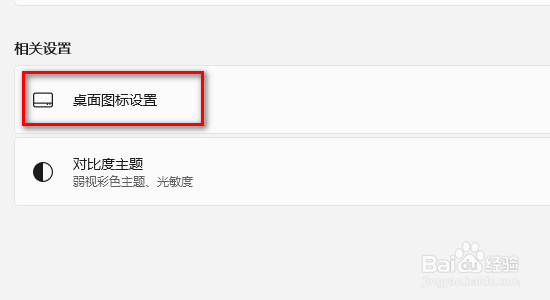 6/8
6/8 7/8
7/8 8/8
8/8 WINDOWS11网络
WINDOWS11网络
首先用鼠标点击任务栏里面的那个开始图标
 2/8
2/8在开始的界面里找到设用置鼠标点击进去
 3/8
3/8在设置界面的左边找到个性化用鼠标点击进去
 4/8
4/8进去了个性化界面找到主题拿鼠标点击一下他
 5/8
5/8找到相关设置下面的桌面图标设置用鼠标点击一下他进去图标设置界面
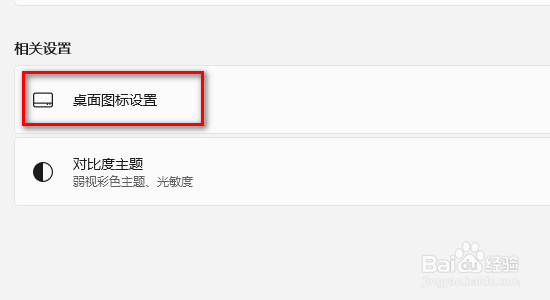 6/8
6/8在图标设置界面里找到网络点击勾选他
 7/8
7/8勾选以后需要点击最下面的应用和确定
 8/8
8/8返回桌面可以看见多了一个叫网络的图标了
 WINDOWS11网络
WINDOWS11网络 版权声明:
1、本文系转载,版权归原作者所有,旨在传递信息,不代表看本站的观点和立场。
2、本站仅提供信息发布平台,不承担相关法律责任。
3、若侵犯您的版权或隐私,请联系本站管理员删除。
4、文章链接:http://www.1haoku.cn/art_991165.html
上一篇:文件夹里的文件怎么排序
下一篇:松下智能吸尘器正确使用、维护指南
 订阅
订阅